Switchを有線でネットに接続する方法とおすすめのLANアダプター
Switchを有線でインターネットに接続する際の方法と、おすすめのLANアダプターについてご紹介します。
特に、有線接続にこだわる人のために、テレビモード、テーブルモード、携帯モードでの接続手順を詳しく解説します。
Nintendo Switch Liteの場合も、テーブルモードや携帯モードの接続方法と同じです。
Switchを有線でインターネットに接続するために必要なもの
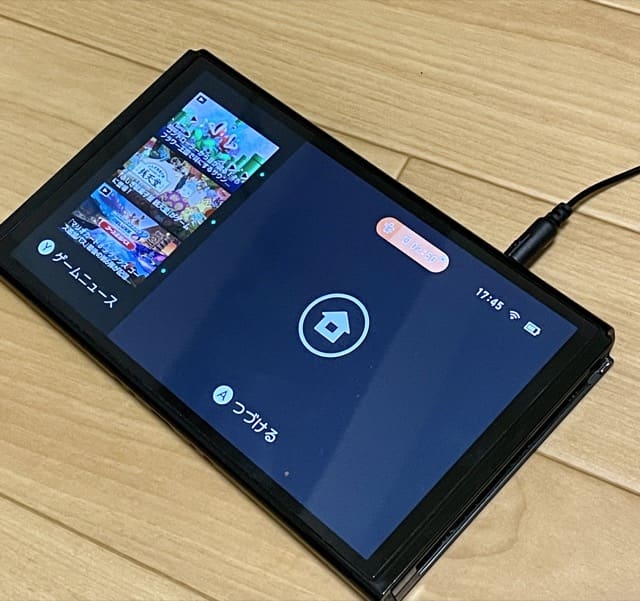
Switchを有線でインターネットに接続するには、LANアダプターとLANケーブルが必要です。
任天堂公式の純正品はありませんが、任天堂ライセンス商品としてホリから発売されているLANアダプターがあります。
この製品は安心して使用できる上、高品質な作りとなっています。
もし、もっと安価な製品をお探しであれば、バッファローから発売されているNintendo Switch対応のLANアダプターもおすすめです。
LANケーブルに関しては、「CAT7」規格のものを選び、2m以上の長さで2000円以下のものが適しています。
有線接続の方法(TVモード)
TVモードで有線接続を行う場合、次のステップに従ってください。
- Switchをテレビモードに設定します。
- ドックにLANアダプターを接続します。
- LANアダプターとルーターをLANケーブルで接続します。
- Switchの設定から「インターネット」を選択し、「有線接続」を選んで接続を完了させます。
有線接続の方法(テーブルモード)
テーブルモードでの有線接続は、USB端子付きの「ハブスタンド」を使用します。
これ、めっちゃ欲しかったやつ!😂 https://t.co/jIFoRLx39x
— ゆっち@ちいかわとちきっぷグッズに弱い😂 (@yucchiJP) November 16, 2023
スタンドを使えば、Switchを立てかけながらUSB端子にLANアダプターを接続することが可能です。
Nintendo Switch Liteでも同じ方法で接続できます。
有線接続の方法(携帯モード)
携帯モードでは、「USBハブアダプター」を使って接続します。
このアダプターはSwitchの充電端子に接続し、USB端子にLANアダプターを差し込むことで、有線でのインターネット接続が可能になります。
Nintendo Switch Liteにも対応しています。
この記事では、Switchを有線でインターネットに接続する方法を、異なるプレイモードごとに説明しました。
無線接続で問題が生じる方は、是非有線接続を試してみてください。



